Cách khôi phục ứng dụng đã xóa trên iPhone và thiết bị Android
Ứng dụng có thể biến mất vì một số lý do, chẳng hạn như bạn vô tình xóa chúng trên điện thoại thông minh, ứng dụng đã lỗi thời hoặc không khả dụng trên thiết bị của bạn, khả năng lưu trữ của bạn không đủ, bạn khôi phục thiết bị về trạng thái ban đầu, v.v. Với những ứng dụng này, thiết bị di động của bạn sẽ trở thành cục gạch. Tin tốt là bạn có thể khôi phục ứng dụng đã xóa trên điện thoại iPhone hoặc Android của bạn. Hướng dẫn này sẽ cho bạn biết cách thực hiện chi tiết.
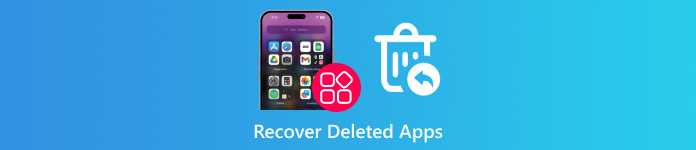
Trong bài viết này:
Phần 1: Cách khôi phục ứng dụng đã xóa trên iPhone
Khi bạn tải xuống ứng dụng trên iPhone hoặc iPad từ App Store, bạn cần nhập mật khẩu Apple ID, Face ID hoặc Touch ID. Nói cách khác, tất cả các lượt tải xuống đều được lưu vào tài khoản của bạn. App Store là cách dễ nhất để khôi phục các ứng dụng vô tình xóa trên iPhone ngay cả khi bạn không biết ứng dụng nào.
Cách khôi phục ứng dụng đã xóa trên iPhone
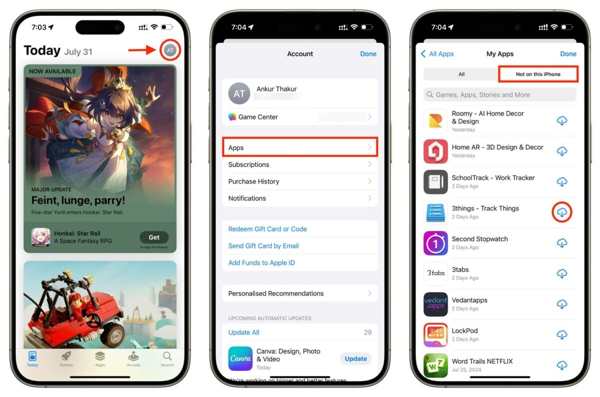
Mở Cửa hàng ứng dụng ứng dụng từ màn hình chính và chạm vào hồ sơ của bạn.
Chọn Ứng dụng tùy chọn và chọn Ứng dụng của tôi.
Đi đến Không có trên iPhone này và xem các ứng dụng đã xóa gần đây trên iPhone của bạn.
Chạm vào Tải xuống bên cạnh ứng dụng. Nếu được nhắc, hãy nhập mật khẩu Apple ID, Face ID hoặc Touch ID để lấy lại.
Cách tìm ứng dụng ẩn đã xóa trên iPhone

Nhấn vào hồ sơ của bạn trong Ứng dụng Cài đặt.
Hướng đến Phương tiện & Mua hàng, Xem tài khoản, và nhấn Mua hàng ẩn.
Tiếp theo, chạm vào Bỏ ẩn nút bên cạnh ứng dụng mong muốn để tìm ứng dụng đã xóa ẩn trên iPhone của bạn.
Phần 2: Cách khôi phục dữ liệu ứng dụng đã xóa trên iPhone
Nếu bạn chỉ gỡ bỏ một ứng dụng, dữ liệu ứng dụng sẽ được bảo toàn sau khi cài đặt lại trên iPhone của bạn. Nếu không, bạn phải khôi phục dữ liệu ứng dụng trên iPhone của mình từ bản sao lưu hoặc chương trình khôi phục dữ liệu mạnh mẽ.
Cách 1: Cách khôi phục dữ liệu ứng dụng đã xóa từ bản sao lưu iCloud
Nhấn vào hồ sơ của bạn trong Cài đặt ứng dụng và điều hướng đến Chung, Chuyển hoặc Đặt lại iPhone hoặc Cài lại.
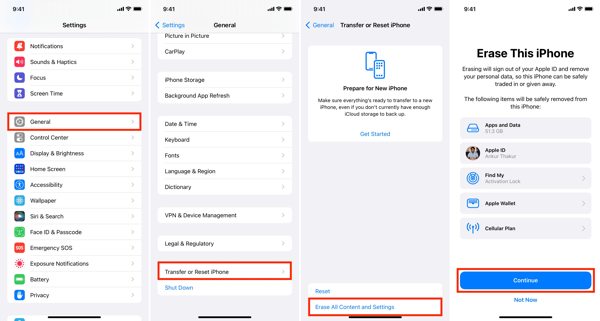
Xoá tất cả nội dung và cài đặtvà nhập mật khẩu Apple ID hoặc mật mã iPhone của bạn nếu được nhắc. Sau đó chạm vào Tẩy xóa một lần nữa để xác nhận nó.
Khi thiết bị của bạn khởi động lại, hãy thiết lập nó như một chiếc iPhone mới. Đảm bảo kết nối với mạng Wi-Fi.

Chọn Khôi phục từ bản sao lưu iCloud tùy chọn trên Ứng dụng & Dữ liệu màn hình. Đăng nhập vào iCloud bằng ID Apple và mật khẩu của bạn. Bạn có thể đặt lại mật khẩu ID Apple của bạn nếu bạn quên. Sau đó chọn bản sao lưu có chứa dữ liệu ứng dụng mong muốn.
Hoàn tất các bước thiết lập khác và bạn sẽ lấy lại được ứng dụng đã xóa trên iPhone của mình.
Cách 2: Cách khôi phục dữ liệu ứng dụng đã xóa từ bản sao lưu iTunes
Kết nối iPhone của bạn với máy tính bằng cáp tương thích.
Mở iTunes trên PC và macOS Mojave hoặc phiên bản cũ hơn hoặc Finder trên macOS Catalina hoặc phiên bản cao hơn.
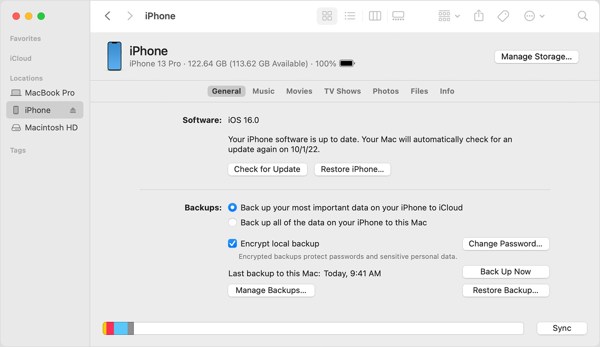
Nhấn vào Điện thoại nút trong iTunes và đi đến Bản tóm tắt tab. Trong Finder, nhấp vào tên iPhone của bạn và đi đến Chung chuyển hướng.
Nhấn vào Khôi phục lại bản sao lưu nút. Sau đó chọn tệp sao lưu phù hợp từ danh sách thả xuống và nhấp vào Khôi phục. Nếu bản sao lưu iTunes hoặc Finder của bạn được mã hóa, hãy nhập Mật khẩu sao lưu iTunes.
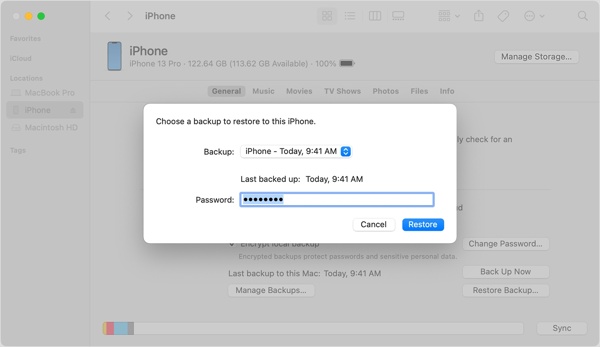
Đợi quá trình hoàn tất và khôi phục các ứng dụng đã xóa trên iPad hoặc iPhone.
Cách 3: Cách khôi phục dữ liệu ứng dụng đã xóa mà không cần sao lưu
Ngay cả khi bạn không có bản sao lưu ứng dụng, bạn vẫn có thể khôi phục các ứng dụng đã xóa bằng công cụ khôi phục dữ liệu mạnh mẽ, chẳng hạn như imyPass iPhone Data Recovery. Công cụ này quét bộ nhớ của bạn và tìm kiếm các ứng dụng đã xóa và dữ liệu ứng dụng trước khi chúng bị ghi đè bởi dữ liệu mới.
Các tính năng chính của iPhone Data Recovery
1. Kiểm tra các ứng dụng đã xóa gần đây trên iPhone mà không cần sao lưu.
2. Xem trước các ứng dụng đã xóa và dữ liệu ứng dụng trước khi khôi phục.
3. Giữ nguyên dữ liệu ứng dụng ở trạng thái ban đầu.
4. Trích xuất dữ liệu ứng dụng đã xóa từ bản sao lưu iTunes hoặc iCloud mà không cần thiết lập lại.
5. Hỗ trợ phiên bản iOS mới nhất.
Cách khôi phục dữ liệu ứng dụng đã xóa trên iPhone mà không cần sao lưu
Quét iPhone của bạn
Mở iPhone Data Recovery sau khi bạn cài đặt nó trên PC. Có một phiên bản khác dành cho Mac. Kết nối iPhone của bạn với PC bằng cáp Lightning. Chọn Phục hồi từ thiết bị iOS ở phía bên trái. Tin tưởng thiết bị của bạn nếu được nhắc và nhấp vào Bắt đầu quét để bắt đầu tìm kiếm dữ liệu ứng dụng trên iPhone của bạn.
Xem trước dữ liệu ứng dụng
Khi quá trình quét dữ liệu hoàn tất, hãy chọn các loại dữ liệu mong muốn ở phía bên trái và xem trước chúng trên bảng điều khiển chính. Ví dụ, để xem ứng dụng Instagram đã xóa, hãy chọn Instagram Bên dưới Tin nhắn & Liên hệ phần mở đầu.
Khôi phục dữ liệu ứng dụng đã xóa
Chọn tất cả dữ liệu ứng dụng mà bạn muốn lấy lại và nhấp vào Hồi phục nút ở phía dưới bên phải. Đặt thư mục đầu ra và nhấn Hồi phục. Đợi quá trình hoàn tất và ngắt kết nối thiết bị của bạn.
Phần 3: Cách khôi phục ứng dụng đã xóa trên Android
Tương tự như cách chúng ta lưu giữ ký ức, Google Play Store theo dõi mọi ứng dụng bạn đã tải xuống và xóa khỏi điện thoại Android. Thêm vào đó, Google Play Games lưu trò chơi di động và tiến trình trò chơi của bạn.
Cách khôi phục ứng dụng đã xóa khỏi Play Store
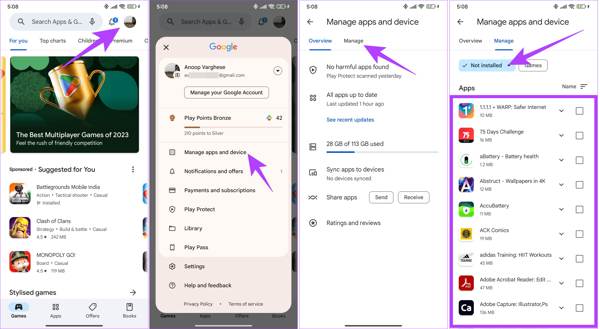
Chạy Cửa hàng Play trên thiết bị Android của bạn và chạm vào hồ sơ của bạn.
Chọn Quản lý ứng dụng và thiết bị, chuyển sang Quản lý tab và chọn Chưa cài đặt từ danh sách thả xuống.
Đánh dấu vào ô bên cạnh các ứng dụng mà bạn muốn khôi phục và chạm vào Tải xuống nút ở góc trên bên phải để khôi phục dữ liệu ứng dụng đã xóa trên Android.
Để khôi phục dữ liệu ứng dụng, hãy mở ứng dụng đã cài đặt lại và đăng nhập bằng tài khoản của bạn. Khi được nhắc, hãy làm theo hướng dẫn để lấy lại dữ liệu của bạn.
Cách khôi phục trò chơi đã xóa trên Android từ Google Play Games
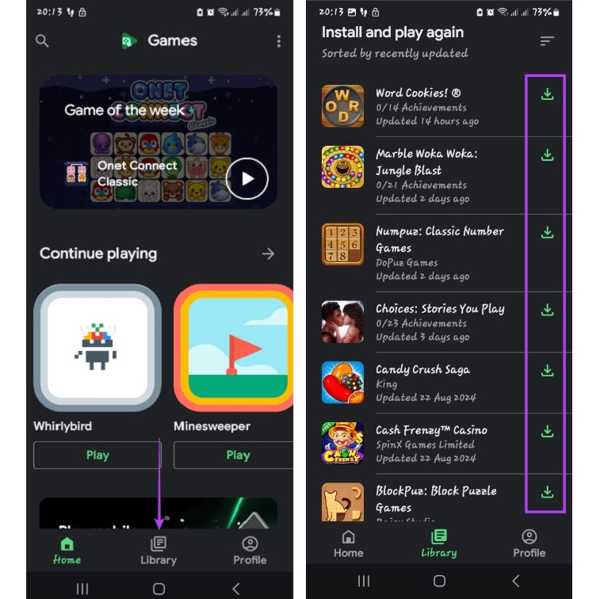
Để xóa các ứng dụng trò chơi trên Android, hãy chạy ứng dụng Google Play Games. Nếu bạn không có, hãy tải xuống ứng dụng từ Cửa hàng Play.
Đi đến Thư viện màn hình từ phía dưới.
Chạm vào Tải xuống bên cạnh mỗi trò chơi mong muốn. Sau đó, tiến trình trò chơi được đồng bộ hóa với tài khoản Google của bạn sẽ được khôi phục.
Phần 4: Cách khôi phục ứng dụng đã xóa trên Samsung
Google Play Store không phải là cách duy nhất để khôi phục các ứng dụng đã xóa. Các nhà sản xuất lớn có thể thêm các cửa hàng ứng dụng cụ thể vào sản phẩm của họ. Ví dụ, trên Galaxy, bạn có thể khôi phục các ứng dụng đã xóa của Samsung từ Galaxy Store.
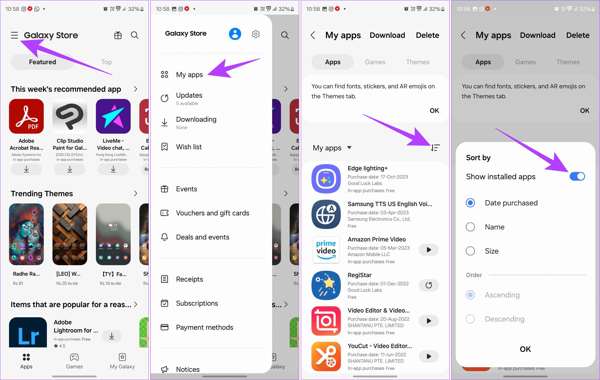
Chạy Galaxy Store của bạn, chạm vào Thực đơn nút có biểu tượng ba dòng ở đầu màn hình và chọn Ứng dụng của tôi.
Bây giờ, bạn có thể xem danh sách các ứng dụng hiện tại và đã cài đặt trước đó trên thiết bị của mình. Nhấn vào Lọc nút và bật Hiển thị các ứng dụng đã cài đặt. Vỗ nhẹ ĐƯỢC RỒI để xác nhận nó.
Tiếp theo, chạm vào Tải xuống nút bên cạnh ứng dụng mà bạn muốn khôi phục.
Sự kết luận
Hướng dẫn này đã chứng minh cách phục hồi các ứng dụng đã xóa gần đây trên các thiết bị iPhone và Android. Bạn có thể khôi phục các ứng dụng đã xóa từ App Store và Google Play Store. Tuy nhiên, bạn vẫn cần khôi phục dữ liệu ứng dụng từ bản sao lưu hoặc thông qua tài khoản của mình. imyPass iPhone Data Recovery cho phép bạn khôi phục dữ liệu ứng dụng trên iPhone mà không cần sao lưu. Nếu bạn có câu hỏi khác, vui lòng viết chúng xuống bên dưới.

